Как подключить магнитолу к компьютеру через блок питания и усилитель
Довольно часто встречающиеся на авто форумах вопросы — как подключить магнитолу к компьютеру через блок питания, как подключить бортовой компьютер к магнитоле и тому подобные пытливые мысли автовладельцев, персональных компьютеров и автомобильных проигрывателей, сначала вводят в ступор. А затем вызывают не поддельную гордость за соотечественников, пытающихся совместить несовместимое.
СхемаНе перевелись еще Левши на земле русской! Но вот только понимания вопроса не наступает. Да и как понять необходимость совмещения двух компьютерных устройств в одно? Ведь современная авто магнитола (мультимедийная система) сама по себе является бортовым компьютером, выполняющая все его обязанности. А подключение проигрывателя к домашнему ПК, тоже как бы мало обоснованно. Но оставим данные смысловые недоразумения для других исследований и просто переформулируем интересующий многих вопрос. Который в правильном варианте, выглядит следующим образом — как подключить магнитолу к блоку от компьютера! Конечно и здесь возникают не которые вопросы, но ответить на них достаточно просто. Итак.
Итак.
Кратко:
- 1 Зачем подключить магнитолу через компьютерный блок питания?
- 2 Какой блок питания (БП) подойдет для подключения магнитолы и усилителя?
- 3 Этапы проведения монтажных работ
- 3.1 Подключение флеш (USB) накопителей и сабвуферов
Зачем подключить магнитолу через компьютерный блок питания?
По непроверенным утверждениям, достаточно часто авто магнитолы превосходят по качеству звучания домашние акустические системы. И заменяя на своем автомобиле вполне исправное головное устройство на более продвинутое в техническом плане, не которые владельцы находят ему применение дома. Честно говоря, такие действия также вызывают сомнения по ряду вполне объективных причин. А вот подключение магнитолы через блок питания старого компьютера и использование ее в качестве звуковоспроизводящего устройства с разнообразных носителей (usb — карты, CD – дисков) и форм подключений (разъем aux и т.д), на даче или в гаражной мастерской, вполне реально.
Какой блок питания (БП) подойдет для подключения магнитолы и усилителя?
Из большого количества возможных вариантов, для подачи питания на авто проигрыватель эксплуатируемый отдельно от автомобиля, лучше всего подойдет компьютерный блок питания АТ или АТХ. По следующим причинам:
- Обладает совместимым с магнитолой выходным по мощности источником тока.
- Имеет принудительное охлаждение (кулер).
- Легкодоступен как отдельный прибор и т. п.
Что касается последнего пункта, то блок можно:
- Взять от старого ПК.
- Приобрести б.у на радио рынке.
- Починить неисправный.
Оборудование и инструменты, необходимые для подключения
- Автомобильный проигрыватель.
- Компьютерный источник питания.
- Динамики.
- Набор проводов нужного сечения и длины.
- Паяльник.
Этапы проведения монтажных работ
Прежде всего следует проверить работа способность обоих приборов. При обнаружении не значительных неисправностей и деталей, починить их. Очистить БП от пыли и проверить качество пайки контактных групп.
При обнаружении не значительных неисправностей и деталей, починить их. Очистить БП от пыли и проверить качество пайки контактных групп.
Затем удаляем (отрезаем) стандартный разъем формата DIN, через который осуществлялось подключение магнитолы к легковому автомобилю.
Зачищаем окончания проводов и подключаем аппарат к компьютеру.
В качестве переходника используем разъем блока питание через который использовался для присоединения жестких дисков ПК.
Запускаем блок через разъем питавший материнскую плату ПК. Для этого, находим провода черного и зеленого цвета и перемыкаем (замыкаем) их. Таким образом мы подаем напряжение во всю энергосистему. Соответственно при раз соединении, обесточиваем ее.
Если на БП имеется включатель, то очень хорошо. В противном случае его следует установить и провода (зеленый — черный) запаять.
Далее собираем акустическую систему нашего импровизированного музыкального центра. То есть изготавливаем установочные короба для динамиков.
В качестве материала можно использовать упаковочные картонные, фанерные коробки. Или же корпуса от других колонок подходящие по размерам динамиков.
Вставляем динамики в предназначенные для них посадочные гнезда и подключаем к автомобильной магнитоле через четыре оставшихся провода.
Подключаем полученную конструкцию к бытовой электросети 220 Вольт и проверяем ее работу.
При возникновении мелких недостатков исправляем их по ходу эксплуатации акустической системы.
Подключение флеш (USB) накопителей и сабвуферов
Подключение USB – карт и сабвуфера (усилителя низкочастотных звуков) к самодельной (частично) акустической системе собранной из автомобильного проигрывателя и блока бесперебойного питания персонального компьютера, вообще не вызывает вопросов. Но все же. Практически все автомобильные приемники последних поколений (8-10 лет), за исключением совсем древних моделей (которые и выбросить не жалко), оснащены USB разъемами и входными/выходными гнездами для подключения дополнительного оборудования (в том числе и низко частотных усилителей звука).
В случае не совпадения по форме заводского и подключаемого разъема, следует воспользоваться переходным шнуром. Специально выпускаемым для таких целей и продающийся по вполне доступной цене соответствующих по направлению (радиотехнические товары) торговых точках.
Как подключить Android к ПК на Windows и Mac
Операционная платформа Android отличается своей многофункциональностью. Устройства, работающие под ее управлением, можно подключать к огромному спектру аппаратов, которые продаются на рынке: иногда это можно сделать напрямую, иногда через переходники и после незначительных усовершенствований. Но в некоторых случаях по разным причинам могут возникнуть проблемы. В представленной статье мы детально рассмотрим вопрос, как подключить Android к ПК.
Несколько способов подсоединения
Опишем несколько вариантов, как Android подключить к компьютеру. Для этого требуются такие условия:
Для этого требуются такие условия:
- Исправный телефон или планшет.
- Специальный USB-кабель.
- Компьютер с установленными драйверами (вместо последних можно использовать операционную систему не ниже Windows 7, которая сама установит драйвера через интернет).
Для подключения Android к Windows необходимо одну сторону кабеля вставить в гаджет, другую, соответственно, в компьютер. После этого на экране высветится сообщение с пунктами: среди них необходимо выбрать «Медиа устройство», тогда аппарат будет распознаваться, как флеш-накопитель.
Если же при попытке подключить Android телефон к компьютеру таким способом ничего не получается, тогда можно попробовать перезагрузить оба устройства, или воспользоваться диском, который иногда идет в комплекте с портативными гаджетами.
Кроме подключения Android по USB, существует и другой способ — через беспроводной модуль Wi-Fi. Такой вариант не отличается стабильностью работы и используется крайне редко.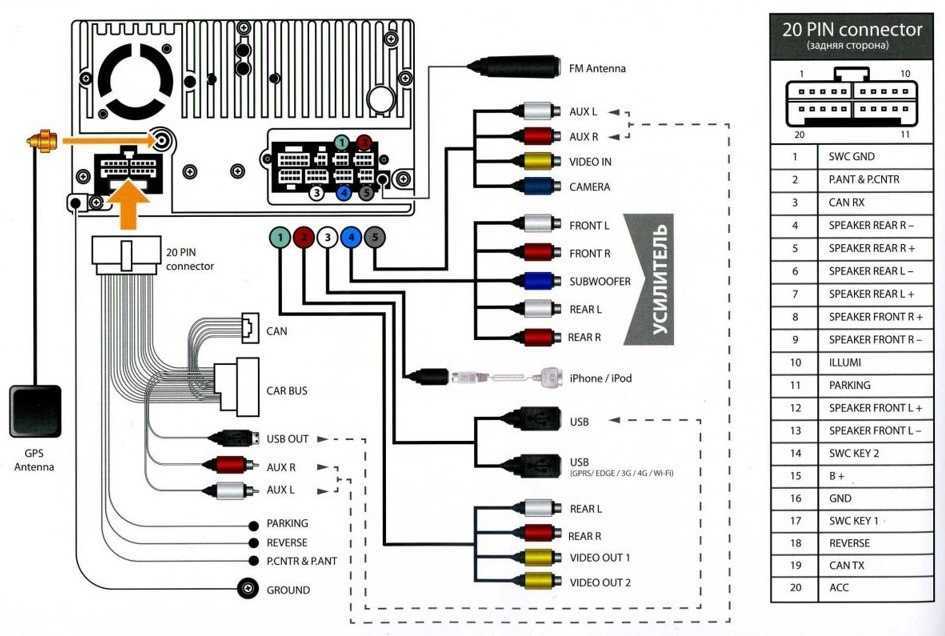 Еще один вариант – посредством Bluetooth, но и с этим способом, как и с предыдущим, скорость передачи данных будет очень небольшой и связь нестабильной.
Еще один вариант – посредством Bluetooth, но и с этим способом, как и с предыдущим, скорость передачи данных будет очень небольшой и связь нестабильной.
Проблемы с разными версиями операционных оболочек
Иногда могут возникнуть проблемы при попытке подключения к компьютеру гаджета под управлением Android 2 2. Для устранения неприятности надо зайти в настройки, далее «Приложения» — «Разработка» и включить отладку по USB. После присоединения гаджета надо опустить строку состояния вниз и поставить галочку напротив «Подключение по USB». После этого больше не должно возникать проблем при попытке подключить Android к компьютеру через USB.
Интеграция с MAC
Рассмотрим еще один интересный вопрос, с которым сталкиваются пользователи: подключение Android к MAC. Для нормальной интеграции достаточно будет скачать простую специальную утилиту Android File Transfer, которую можно найти по ссылке — https://www.Android.com/filetransfer/. После этого можно будет нормально работать с компьютерами производства Apple.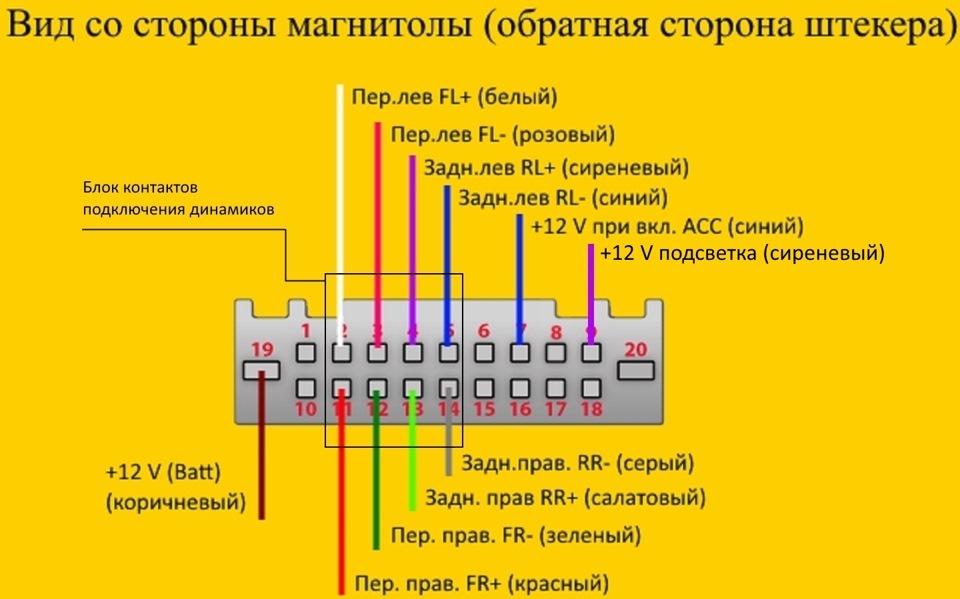
Подключение к интернету через ПК
Последний вопрос, которого хотелось бы коснуться в этой статье — как Android подключить к интернету через ПК. Лучше всего это делать через беспроводные модули. Подключение посредством кабеля требует некоторых знаний в этой области. Если нет Wi-fi на компьютере, можно купить специальный переходник. После этого скачивается специальная утилита Connectify, с помощью которой ПК превращается в точку доступа: подключение происходит через имя, которое было присвоено утилитой, и после ввода пароля, который задает пользователь.
Подключение Android к компьютеру через Wi-Fi: Видео
Добавить комментарий
Цифровая связь в любительском радио: настройка станции
Эта статья была опубликована в бюллетене CQ Chatter информационного бюллетеня The Wood County Amateur Radio Club за май 2016 года.
Прочитайте остальную часть серии статей в категории «Цифровые коммуникации в радиолюбительской среде».
На этот раз в нашем стремлении выйти в эфир в цифровом формате я расскажу о настройке станции. Большая часть этой статьи будет связана с работой на ВЧ и боковой полосе. Я расскажу о FM ближе к концу.
Для цифровой установки любительского радио необходимы три вещи: радио, компьютер и интерфейс для их соединения.
Сначала радио. Теоретически любое радио может быть переведено в цифровую службу. Важно учитывать две вещи: стабильность частоты и скорость переключения. Стабильность частоты имеет решающее значение для цифровых операций, поскольку дрейф является смертельным. Ламповые и старые радиоприемники имеют тенденцию дрейфовать по частоте по мере прогрева. В таком режиме, как PSK, дрейф на несколько герц помещает вас в чужой разговор. Необходима скорость переключения и быстрое время выполнения работ. Скорость переключения старых радиостанций может быть сложной для реле. Рекомендуются твердотельные радиоприемники, произведенные за последние два десятилетия. Радиостанции, работающие во всех режимах HF/VHF/UHF, открывают еще больше возможностей для работы.
Рекомендуются твердотельные радиоприемники, произведенные за последние два десятилетия. Радиостанции, работающие во всех режимах HF/VHF/UHF, открывают еще больше возможностей для работы.
Большинство радиостанций разработаны с учетом цифровых режимов. Радиостанции со встроенным «портом для аксессуаров» или «портом данных» готовы к работе, хотя и не подключаются по принципу plug-and-play. Порт данных является рекомендуемым способом подключения интерфейса к радио. Эти порты имеют контакты для манипуляции, передачи и приема звука. Звуковые контакты имеют фиксированные уровни звука и не меняются в зависимости от настройки громкости радио. Если у радиостанции нет портов для аксессуаров или данных, можно использовать микрофон и аудиовыход. Это не идеальная ситуация, но она сработает. Важно помнить, что некоторые радиоприемники смешивают различные аудиовходы. Например, внешний микрофон, подключенный к порту для аксессуаров, может микшироваться со звуком, поступающим в порт данных. Это означает, что звук, генерируемый компьютером, будет смешиваться с фоновым шумом, улавливаемым микрофоном. Вам это не нужно, потому что вы будете мешать другим цифровым биржам. Важно знать свое радио и то, как оно работает в разных конфигурациях. Сначала протестируйте с приятелем или Элмером, прежде чем прыгать.
Это означает, что звук, генерируемый компьютером, будет смешиваться с фоновым шумом, улавливаемым микрофоном. Вам это не нужно, потому что вы будете мешать другим цифровым биржам. Важно знать свое радио и то, как оно работает в разных конфигурациях. Сначала протестируйте с приятелем или Элмером, прежде чем прыгать.
Порты CAT (компьютерный приемопередатчик) на радиостанции, включая RS232 (последовательный порт) и CI-V, полезны при создании собственного интерфейса. Аудиокабели между вашим радио и компьютером обеспечивают передачу и прием звука, но они не будут управлять радио. CAT-порты обеспечивают множество функциональных возможностей, в том числе возможность изменения настроек в радио, обновление каналов памяти, изменение частоты и т. д. Ключевое использование радио через CAT универсально поддерживается в приложениях. Примером конфигурации может быть использование звуковой карты для аудиовхода/выхода для аудиовыхода/микрофона на радио. Отдельный кабель между компьютером и радио обеспечивает CAT-команды, обычно через COM-порт.
Рабочий цикл — это время, в течение которого радиостанция генерирует РЧ. При работе с голосом SSB количество РЧ, генерируемого радиостанцией, зависит от того, насколько громок ваш голос в данный момент. В CW RF генерируется каждой точкой и тире. В обоих случаях радио работает с рабочим циклом менее 100% из-за пауз между словами и символами. Многие цифровые режимы работают почти на 100%, что приводит к сильному нагреву. Тепло приводит к выходу компонентов из строя. Радиостанции предназначены для голоса SSB, хотя некоторые новые модели включают 100% рабочий цикл. Включите радиостанцию при мощности 50 % или менее (рекомендуется 30 %) от общей выходной мощности. Радиоприемник мощностью 100 Вт будет установлен между 30 и 50 Вт. FM по своей природе является исключением, потому что передача голоса или цифрового сигнала поверх FM использует одну и ту же полосу пропускания. Обычно более длительное время простоя клавиш для цифровых устройств по-прежнему будет генерировать больше тепла.
Радиоприемники имеют различные режимы работы: USB, LSB, FM, AM, RTTY, DATA, DIGITAL и, возможно, другие. Цифровой HF в основном использует верхнюю боковую полосу независимо от частоты. В большинстве случаев настройка USB — это то, что вам нужно. Некоторые радиостанции не позволяют вводить ключ с компьютера, если они не находятся в настройке «цифрового» режима. Прочтите свое руководство по эксплуатации и, опять же, сначала потренируйтесь и протестируйте с напарником. Отключите все фильтры, глушители, затухание и т.п. или установите наименее разрушительные настройки. Установите полосы пропускания передачи и приема на полную разрешенную полосу пропускания SSB (2,8 кГц). Отсутствие фильтрации и широкая полоса пропускания имеют меньше шансов исказить или изменить сигнал. Модификация сигнала влияет на возможность декодирования сигнала. Фильтрацию можно использовать, но после практики и понимания того, как она влияет на декодирование. Конкурсы обычно требуют фильтрации, чтобы громкие соседние сигналы не влияли на обмен.
Интерфейс. Он служит двум основным целям: действует как модем и устройство, управляющее радио. Он действует как модем, принимая модулированный звук из программного приложения и отправляя его на радио для передачи, а также принимая полученный звук с радио и отправляя его в приложение для демодуляции. Почти все компьютеры и ноутбуки последнего десятилетия имеют встроенный звук, в то время как в более старых конфигурациях используется дополнительная звуковая карта. Большинство современных компьютеров не имеют последовательных портов. Если для CAT требуется последовательный порт, доступны такие опции, как переходник USB (универсальная последовательная шина) на последовательный порт, платы расширения последовательного порта или кабели, изготовленные со встроенными адаптерами USB на последовательный порт.
Интерфейс RIGblaster — вид спереди. Интерфейсные решения «все в одном» упрощают подключение радиостанции к компьютеру. Решения предлагают встроенную звуковую карту и меньше кабелей, необходимых для подключения. Предложения включают продукты от West Mountain Radio, MFJ, MicroHAM или RigExpert. Эти опции освобождают встроенную звуковую карту для прослушивания музыки или работы в Интернете, сводя к минимуму возможность передачи звука, не подходящего для радиоволн. Регулировками этих интерфейсов являются уровни звука и скорость (задержка), с которой интерфейсы переключают радиостанцию с передачи на прием. Более новые модели включают в себя все функции, интегрированные в один USB-порт, требующий только одного кабеля.
Предложения включают продукты от West Mountain Radio, MFJ, MicroHAM или RigExpert. Эти опции освобождают встроенную звуковую карту для прослушивания музыки или работы в Интернете, сводя к минимуму возможность передачи звука, не подходящего для радиоволн. Регулировками этих интерфейсов являются уровни звука и скорость (задержка), с которой интерфейсы переключают радиостанцию с передачи на прием. Более новые модели включают в себя все функции, интегрированные в один USB-порт, требующий только одного кабеля.
Для радио без встроенного USB-аудио рекомендуется использовать Tigertronics SignaLink USB. Для выполнения всех подключений необходимо два кабеля. USB-кабель соединяет компьютер и SignaLink для аудио (звуковая карта), а кабель — к радио для аудио и кеинга. Кабель для радио зависит от типа разъема или производителя. Доступен список кабелей и простая схема внутренней проводки для согласования кабеля с радио.
USB-интерфейс SignaLink — вид сзади.
Кабели без разъемов доступны для создания индивидуальных решений. SignaLink и кабель стоят около 120 долларов и доступны во всех магазинах радиолюбителей. Это простое устройство VOX («голосовой» переключатель). Когда компьютер генерирует достаточный звук, он включает радио. Он отключает радио, когда этот звук падает ниже порогового значения.
USB-соединение SignaLink настроено. Если у вас есть интерфейс или вы настраиваете его впервые, я написал руководство по настройке интерфейса в Windows. Он показывает настройки устройств по умолчанию и уровни звука. Эти настройки помогают избежать разбрызгивания по диапазонам (занимая больше полосы пропускания, чем предполагалось) из-за слишком большого количества звука, подаваемого в передатчик. Опять же, потренируйтесь с другом или Элмером, чтобы проверить оптимальные настройки звука. Включен раздел, показывающий, как записывать цифровые передачи и воспроизводить их для декодирования в более позднее время (временной сдвиг), например, в сети: http://www. k8jtk.org/2015/04/16/radio-interface-setup -для-начала-работы-с-любительским-радио-звуковой-картой-в-цифровых-режимах/
k8jtk.org/2015/04/16/radio-interface-setup -для-начала-работы-с-любительским-радио-звуковой-картой-в-цифровых-режимах/
Компьютер. Если не считать требований к подключению, большинство компьютеров прекрасно работают в цифровом режиме. Те, что сделаны в течение последнего десятилетия, похоже, работают без проблем. У некоторых пожилых людей, как правило, есть проблемы. Достаточно компьютера с процессором 1,5 ГГц и 4 ГБ оперативной памяти. Как всегда, чем больше, тем лучше. Windows — это предпочтительная операционная система для цифровых программ. Mac и Linux хорошо представлены одной или двумя программами, менее жизнеспособными, чем их аналоги для Windows. Давайте не будем забывать о портативных устройствах, таких как планшеты и смартфоны. Для этих устройств также доступны цифровые приложения. Я работал на настольном компьютере с 64-разрядной версией Windows 7.
До этого момента я говорил о работе в цифровом формате на КВ и боковой полосе. Как насчет техников, у которых нет доступа к цифровым частям КВ-диапазонов? Всеми этими цифровыми режимами можно управлять через FM, так что вы, технические специалисты, тоже сможете повеселиться. Не сможет передавать до ВЧ-станции, но цифровой сигнал может передаваться по симплексу или даже по сети на ретрансляторе с использованием HT! На ВЧ звуковые тона генерируются с помощью аудиочастотной манипуляции (AFSK). Звук, генерируемый компьютером, при передаче преобразуется в радиочастоты. По радио передаются только те частоты, которые используются в это время. Это позволяет осуществлять сотни обменов на одной и той же частоте. С другой стороны, FM занимает полные 10–15 кГц, хотя полоса пропускания звука, генерируемого компьютером, меньше. Так что по-прежнему только одна передающая станция может иметь частоту одновременно. Да, это противоречит цели узкополосных режимов. Кто-то, кто хочет учиться и экспериментировать с этими режимами, может быть укушен ошибкой и привести к обновлению лицензии. Я говорю, пусть имеют на это. Вот как я это сделал.
Не сможет передавать до ВЧ-станции, но цифровой сигнал может передаваться по симплексу или даже по сети на ретрансляторе с использованием HT! На ВЧ звуковые тона генерируются с помощью аудиочастотной манипуляции (AFSK). Звук, генерируемый компьютером, при передаче преобразуется в радиочастоты. По радио передаются только те частоты, которые используются в это время. Это позволяет осуществлять сотни обменов на одной и той же частоте. С другой стороны, FM занимает полные 10–15 кГц, хотя полоса пропускания звука, генерируемого компьютером, меньше. Так что по-прежнему только одна передающая станция может иметь частоту одновременно. Да, это противоречит цели узкополосных режимов. Кто-то, кто хочет учиться и экспериментировать с этими режимами, может быть укушен ошибкой и привести к обновлению лицензии. Я говорю, пусть имеют на это. Вот как я это сделал.
К этому моменту Стивен Касс — KB1WNR, старший редактор журнала IEEE построил маломощный цифровой FM-передатчик именно для того, чтобы привлечь больше людей, интересующихся цифрой. Это отличный проект для разработчиков или демонстрационный инструмент для цифровых технологий. Я также упоминаю об этом, потому что он использовал мои инструкции, чтобы запустить Fldigi на Raspberry Pi! http://spectrum.ieee.org/geek-life/hands-on/hands-on-a-ham-radio-for-makers
Это отличный проект для разработчиков или демонстрационный инструмент для цифровых технологий. Я также упоминаю об этом, потому что он использовал мои инструкции, чтобы запустить Fldigi на Raspberry Pi! http://spectrum.ieee.org/geek-life/hands-on/hands-on-a-ham-radio-for-makers
В следующий раз я начну рассказывать о конкретных цифровых режимах, программном обеспечении и работе.
Изображения: F8DZY, W3YJ, West Mountain Radio.
цифровых режимов — Путаница с радио-компьютерными интерфейсами: TNC, CAT, TRRS, Wolfhi Link, …?
Прежде всего, не расстраивайтесь! Поначалу это может немного сбивать с толку, но как только вы поймете закономерность и историческое развитие, все станет немного проще.
Итак, во-первых, вы путаете разъемы и назначение кабелей. Некоторые типы кабелей для определенных целей имеют общие разъемы, но в целом обязательно различайте их.
Начнем с кабеля TRRS. TRRS — это тип разъема, который используется в смартфонах для наушников, с наконечником, двумя кольцами и втулкой.
Радиостанции, использующие разъем Kenwood, обычно реализуют последовательный порт через разъем Kenwood. Этот последовательный порт обычно используется для программирования частот и настройки параметров кабеля. USB-кабель, который у вас есть, будет иметь микросхему USB-последовательного порта внутри и будет использовать этот последовательный порт для связи с радио. Другой альтернативой является использование последовательного кабеля Kenwood, который можно использовать с реальным последовательным портом.
Этот же разъем Kenwood также обеспечивает подключение внешних громкоговорителей и микрофонов с кнопками PTT. Существуют кабели TRRS-Kenwood, которые можно использовать со смартфонами для передачи звука с радио на смартфон и со смартфона на радио. Обычно это делается для «цифровых режимов» или для «пакетного радио». По сути, телефон действует как факс-модем старой школы и генерирует звук, который затем передается по радио.
Далее вы упомянули TNC и CAT.
Итак, давайте вернемся немного назад во времени, до смартфонов, в эпоху аналоговых телефонных модемов. В то время, если вы хотели отправлять и получать данные по аудиоканалам, для этого вам требовалось внешнее устройство. Это устройство будет подключено к компьютеру через последовательный порт и, с другой стороны, будет иметь аудиосоединение через телефонную розетку. В мире Интернета такие устройства получили название «аналоговые модемы», «факс-модемы» или просто «модемы», но в мире радиолюбителей они получили название «контроллер оконечного узла». немного обработки пакетов.Таким образом, устройство будет подключаться между вашим компьютером (или даже просто тупым последовательным терминалом!) и вашим радио и снабжать радио подходящим звуком, который будет передавать данные.
Перенесемся на пару десятилетий вперед, и теперь у нас есть компьютеры (и телефоны!), которые могут выполнять всю работу TNC в программном обеспечении и нуждаются только в аудиоподключении к радио. Однако название TNC прижилось, а кабель, используемый для подключения TNC к радио, называется кабелем TNC.
Обратите внимание, что при обычной работе ЧПУ вы настраиваете радио более или менее вручную, а ЧПУ только принимает звук, включает радио и отправляет звук на радио.
Затем у нас есть CAT и CI-IV (старые радиостанции)/CI-V (новые радиостанции). CAT означает компьютерную настройку, а CI-V — это интерфейс связи 5 (4 была более старой версией) и это имя, используемое Icom для CAT.
По сути, идея здесь в том, чтобы дистанционно управлять работой самого радио. Итак, радио имеет последовательный порт, вы сидите перед компьютером, подключенным к радио, и выбираете частоту, режим и другие настройки радио. Имейте в виду, что это просто настройки для радио и сами по себе не передают звуковой сигнал. В зависимости от команд, реализуемых радио, вы также можете выполнять «программирование» радио.
В зависимости от команд, реализуемых радио, вы также можете выполнять «программирование» радио.
Итак, если вы хотите использовать цифровые режимы на относительно новой радиостанции, вам понадобятся два кабеля: кабель «TNC» и кабель CAT, один для передачи данных, а другой для передачи звука. Некоторые новые радиостанции решают эту проблему, используя только один USB-кабель: радио отображается как составное USB-устройство, состоящее из преобразователя USB в последовательный порт и звуковой карты. Вы просто отправляете инструкции, используя последовательный порт, и звук, используя звуковую карту, и все.
Теперь о Линке Вольфи. Это то, что они называют «интерфейсом». Это реализация кабеля TNC (более или менее). С одной стороны у вас есть 6-контактный разъем для радио, затем у вас есть сам интерфейс, а с другой стороны у вас есть аудиоразъем для телефона. Интерфейс предназначен для обеспечения некоторой изоляции между радио и телефоном, так как может случиться так, что у вас есть RF, проходящий через кабель TNC.

 В качестве материала можно использовать упаковочные картонные, фанерные коробки. Или же корпуса от других колонок подходящие по размерам динамиков.
В качестве материала можно использовать упаковочные картонные, фанерные коробки. Или же корпуса от других колонок подходящие по размерам динамиков.